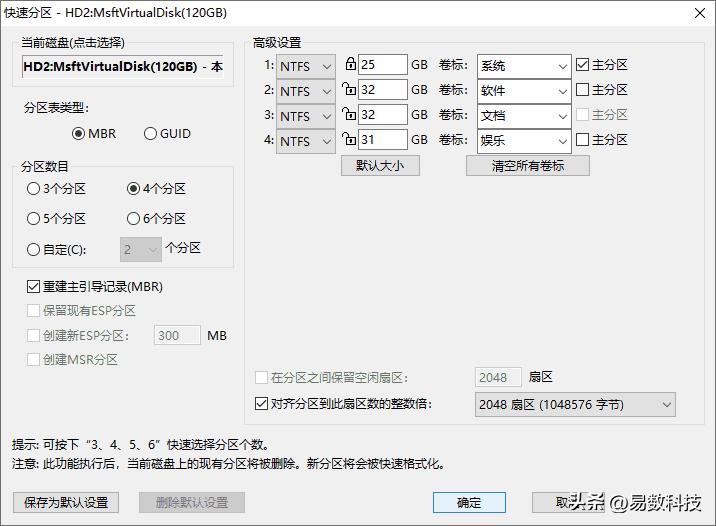现在无论是新装系统,还是给老电脑升级,越来越多的人选择了固态硬盘(SSD)。它启动快、加载快、系统运行也更流畅,是电脑速度提升的关键。
不过,你知道SSD装上去之后,怎么“正确分区”吗?如果你随手一通操作,可能会让固态硬盘性能打折,甚至减少使用寿命。
今天这篇文章就来给大家详细讲讲——固态硬盘应该怎么分区、分几个合适、哪些设置最关键,手把手教你少走弯路!
固态硬盘分区有必要吗?答案是:有,但别分太多
很多人一装上SSDWhatsApp网页版,懒得操作,直接一个C盘用到底WhatsApp网页版,甚至系统和数据混在一起。看似简单,其实问题不少,比如:系统和数据混杂,重装系统时容易误删文件;软件越来越多,C盘“爆红”提示,更新都卡住;文件不好分类,找个文档要翻半天;后期数据迁移或备份不方便。
以500G左右的固态硬盘为例,建议分成两个或三个分区比较合适:第一个分区用于安装系统和常用的软件,容量建议在150GB到200GB之间,这样系统更新和软件安装才不会因为空间不足而卡顿;第二个分区用来存放游戏、工作项目、文档等个人数据,可以把剩余的大部分空间都分配给它。如果有特殊需求,比如经常存放大容量的视频素材或者多媒体文件,也可以再创建第三个分区,专门用于存放这些大文件。这样分区既方便管理,也有利于提升SSD的使用效率。
分区时一定要做4K对齐。SSD是按4KB为单位读写数据的,如果分区没对齐,系统一次操作可能会动用多个块,效率下降、写入放大、性能变差。

下面介绍两种实用分区方法,帮助大家完成SSD分区任务:
方法一、Windows系统自带分区工具 – 磁盘管理器右键“此电脑” → 管理 → 磁盘管理;找到未初始化的新SSD → 右键 → 初始化磁盘;选择分区表格式:GPT;右键未分配空间 → 新建简单卷 → 设定C盘大小(如200GB);剩余空间继续分配D盘、E盘;格式化为 NTFS 文件系统,完成分区。
Windows 10/11 默认支持4K对齐,使用磁盘管理分区时基本不用担心。

方法二、使用第三方的分区工具
第三方的工具在给硬盘分区方面提供的可选方法比较多,比如可以一键快速重新分区、删除所有分区、新建分区、将现有某个拆分成两个分区等等。总之,根据自己的实际情况使用相应的功能。下面演示一下使用DiskGenius给固态硬盘快速分区的步骤:
提醒:如果这个待分区的固态硬盘上有数据,那么一定要先备份数据(把数据备份到其他的硬盘上),因为快速分区的过程会清空整个盘,然后创建指定的分区。
1. 打开软件后,选中需要分区的固态硬盘,然后点击工具栏上的【快速分区】按钮。
2. 选择分区表类型、分区个数、设置分区大小、分区类型、卷标、文件系统类型等等,然后点【确定】按钮。
3. 等待几秒钟WhatsApp网页版,分区就完成了。之后可以直接装系统,或者存放资料。